win11休眠怎么关 Win11关闭休眠模式的方法
更新时间:2024-04-12 12:50:03作者:jiang
Win11是微软最新推出的操作系统版本,为用户提供了更加便捷和智能的使用体验,有些用户可能会遇到Win11休眠功能无法正常关闭的问题,导致电脑在休眠模式下无法正常唤醒。针对这一情况,我们可以通过简单的操作来关闭Win11的休眠模式,保证电脑的正常使用。接下来我们就来了解一下Win11关闭休眠模式的方法。
具体步骤:
1.首先点开底部开始菜单或搜索。
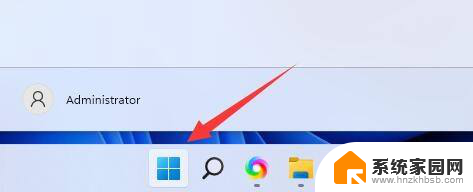
2.接着在上方搜索并打开“控制面板”
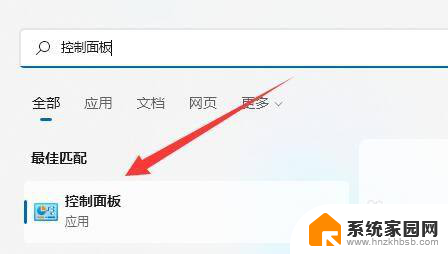
3.打开后,找到并进入“电源选项”
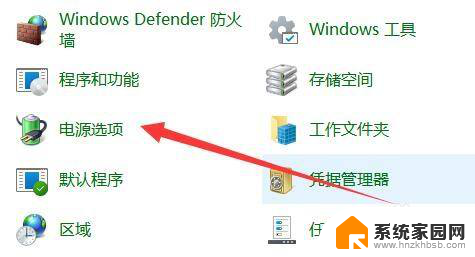
4.然后点击左上角的“选择电源按钮的功能”选项。
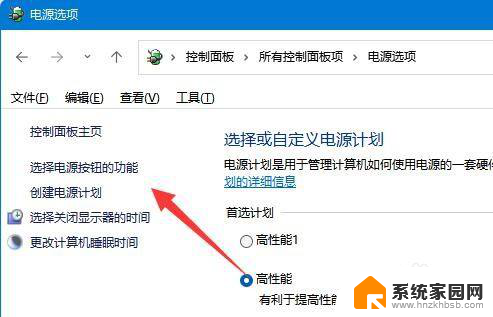
5.随后点击“更改当前不可用的设置”

6.最后取消勾选“休眠”并“保存修改”即可。
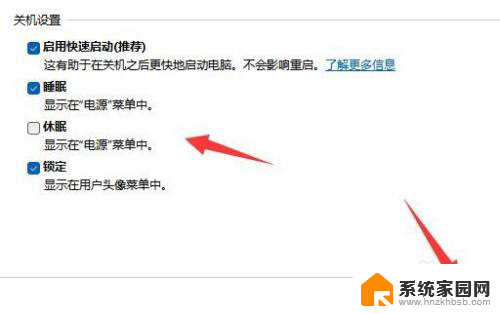
以上就是关于如何关闭win11休眠的全部内容,如果有任何不清楚的地方,您可以根据小编提供的方法进行操作,希望对大家有所帮助。
win11休眠怎么关 Win11关闭休眠模式的方法相关教程
- win11系统怎么关闭休眠文件 win11关闭休眠选项方法
- win11笔记本关闭休眠 Win11怎么关闭休眠功能
- win11笔记本关闭屏幕休眠 如何取消win11自动休眠
- win11睡眠怎么关闭 Win11如何关闭自动待机休眠
- win11盖上盖子不休眠 Win11笔记本关上盖子不休眠设置方法
- win11设置关闭屏幕不休眠 win11笔记本怎样设置不休眠
- win11电脑怎么进入休眠模式 笔记本电脑怎么调整休眠时间
- win11待机怎么取消 Win11关闭待机休眠的方法
- 让win11系统的笔记本电脑关盖后自动进入休眠怎么设置 Win11笔记本关上盖子不休眠设置方法
- win11设置自动休眠不休眠 Windows 11设置不休眠方法
- win11自带桌面背景图片在哪里 个性化电脑壁纸设计灵感
- 虚拟触摸板win11 Windows11虚拟触摸板打开方法
- win11系统默认声音 Win11如何设置默认音量大小
- win11怎么调开机启动项 Win11开机启动项配置
- win11如何关闭设置桌面 Windows11设置主页如何关闭
- win11无法取消pin密码 win11怎么取消登录pin密码
win11系统教程推荐
- 1 win11屏保密码怎样设置 Win11屏保密码设置步骤
- 2 win11磁盘格式化失败 硬盘无法格式化怎么修复
- 3 win11多了个账户 Win11开机显示两个用户怎么办
- 4 电脑有时不休眠win11 win11设置不休眠怎么操作
- 5 win11内建桌面便签 超级便签文本添加
- 6 win11红警黑屏只能看见鼠标 win11玩红色警戒黑屏故障解决步骤
- 7 win11怎么运行安卓应用 Win11安卓应用运行教程
- 8 win11更新打印机驱动程序 Win11打印机驱动更新步骤
- 9 win11l图片打不开 Win11 24H2升级后无法打开图片怎么办
- 10 win11共享完 其他电脑无法访问 Win11 24H2共享文档NAS无法进入解决方法